Notes應用程序廣泛用於記錄與您的日常生活或工作相關的重要文件。 您可以記筆記,以記住分散但有用的信息,例如單詞,照片,列表,位置,日程安排和備忘錄等。 但是,許多原因會導致筆記丟失,例如iOS升級失敗,越獄,誤刪除等。
您可以從iPhone恢復已刪除的筆記嗎?
本指南將向您展示最佳的查找和查找方式 在iPhone上取消刪除筆記,即使沒有任何iCloud或iTunes備份。
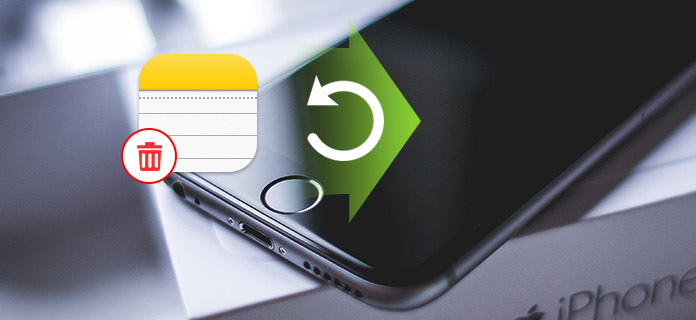
1打開Notes應用程序,然後轉到“最近刪除”文件夾。
2點擊右上角的“編輯”按鈕。

3選擇要恢復的已刪除筆記,然後點擊“移至...”按鈕。
4選擇一個要將恢復註釋還原到的文件夾。 然後,您可以在iPhone上取消刪除筆記。

當您發現筆記被刪除或丟失時,您首先應檢查“最近刪除”文件夾。如果可以在其中訪問它們,則可以在iPhone上方便地取消刪除筆記。
您仍然搜索取消刪除iPhone便箋的方法的原因是,您無法以常規方式恢復已刪除的便箋。 更糟糕的是,您沒有合適的iTunes或iCloud備份來恢復丟失的筆記。 你該怎麼辦? 在這裡,我們向您介紹功能強大的 iPhone Notes恢復 幫助您取消刪除iPhone上的筆記。
1啟動iPhone Notes Recovery

打開此已刪除的備忘恢復軟件,然後使用USB電纜將iPhone連接到它。 選擇“從iOS設備恢復”的恢復模式。
2掃描iPhone筆記

單擊“開始掃描”以分析您的iPhone文件。 在彈出窗口中,您只能選擇“註釋”進行掃描。
3選擇已刪除的筆記

掃描後,單擊“註釋”,然後可以在預覽窗口中檢查每個註釋。 您可以將“僅顯示已刪除的項目”按鈕滑動到“開”,以快速找到要還原的已刪除筆記。
4在iPhone上取消刪除備註
選擇了要檢索的所有筆記後,可以單擊“恢復”按鈕以取消刪除iPhone上的筆記。
你可以學習 如何在iPhone上取消刪除筆記 從下面的視頻中:


除了恢復iPhone筆記外,該程序還可以讓您 取消刪除iPhone短信,聯繫人,視頻,照片等。
在這裡學習 將筆記從iPhone轉移到iPhone.
如果您擁有正確的iTunes或iCloud備份,此iPhone Notes Recovery還可以幫助您從備份文件中取消刪除iPhone上的筆記。
1啟動此已刪除的iPhone筆記恢復軟件,選擇“從iTunes備份中恢復”模式。
2您可以在界面中看到所有iTunes備份文件。 選擇合適的iTunes備份,然後單擊“開始掃描”以掃描iTunes備份。

1運行iPhone Notes Recovery,然後選擇“從iCloud備份中恢復”模式。 登錄您的Apple ID和密碼以輸入您的iCloud帳戶。
要取消刪除iPhone筆記,需要確保您擁有 將iPhone筆記備份到icloud 過。

2進入主界面後,選擇“ iCloud Backup”,所有iCloud備份文件將列在主界面中。 選擇所需的備份,然後單擊“下載”按鈕以下載備份文件。

左邊的步驟是相同的,您可以使用此工具輕鬆刪除iPhone上的筆記。
在本文中,我們主要討論如何在iPhone上取消刪除筆記。 我們向您展示了四種方法來找回已刪除的筆記。 無論您是要在帶備份的iPhone上恢復已刪除的筆記,還是不帶iTunes / iCloud備份的恢復筆記,都可以在本文中找到有效的解決方案。
作為音樂愛好者,您不應該錯過這篇文章 錯誤地恢復已刪除的iTunes庫.